
Google изменил сцену преобразования устройства в телевизор с Chromecast , но, как и со всеми технологиями, здесь могут быть проблемы. В какой-то момент вам может потребоваться перезагрузка или сброс настроек Chromecast до заводских. Хотя эти параметры немного скрыты, чтобы предотвратить случайный сброс, это простой и понятный процесс.
Здесь стоит отметить, что перезагрузка и сброс имеют два очень разных результата. Перезагрузка безвредно завершает работу и перезапускает Chromecast, а при сбросе стирается вся ваша пользовательская информация и создается впечатление, будто вы только что вынули его из коробки.
Как перезагрузить или сбросить Chromecast из приложения Google Home
Если у вас уже есть Chromecast - будь то первое или второе поколение - у вас, несомненно, есть приложение Google Home, поскольку оно в первую очередь требуется для настройки устройства. Процесс перезагрузки или сброса одинаков независимо от того, используете ли вы iOS или Android , хотя, естественно, меню выглядят немного иначе. Я использую устройство Android для этого урока, но вы также сможете легко выполнять его на своем iPhone или iPad.
Первое, что вам нужно сделать, это убедиться, что ваш Chromecast включен и подключен к сети. Если он питается от адаптера переменного тока, подключенного к розетке, вам даже не нужно включать телевизор (хотя, вероятно, это все еще хорошая идея, чтобы вы знали, что он реагирует соответствующим образом). Однако, если у вас есть питание через USB-порт на вашем телевизоре, вероятно, потребуется включить устройство, прежде чем Chromecast включится.
Когда ваш телевизор включен, запустите приложение Google Home на своем телефоне или планшете и нажмите кнопку «Устройства» в правом верхнем углу. Если у вас несколько устройств Google Cast, просто прокрутите, пока не найдете Chromecast, который нужно перезагрузить или сбросить. Нажмите на меню с тремя точками в правом верхнем углу карты Chromecast - оно должно показывать то же изображение, что и в настоящее время на вашем телевизоре, известное как «фон».
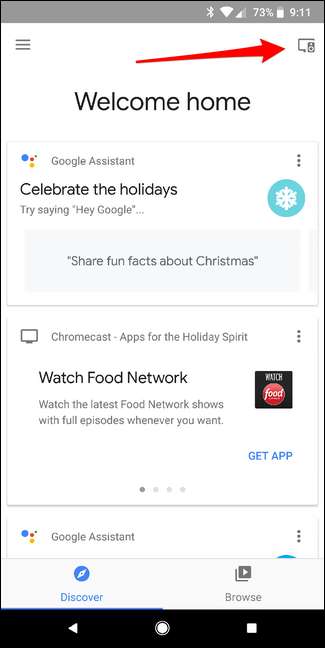
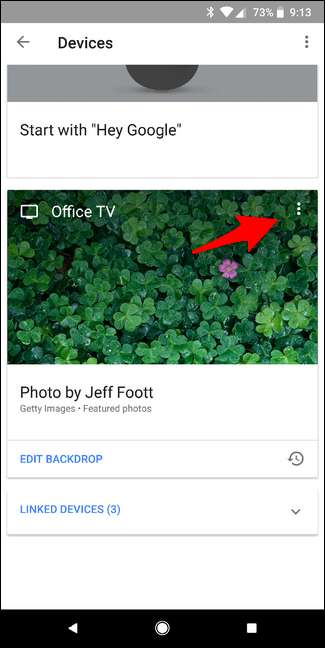
Чтобы перезагрузить Chromecast, просто коснитесь опции «Перезагрузить». Очень просто.
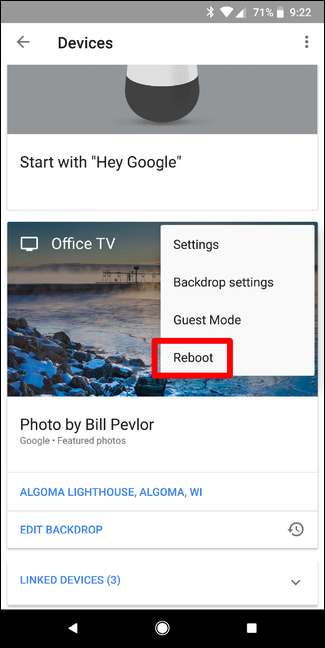
Чтобы восстановить заводские настройки Chromecast, нажмите кнопку «Настройки». Затем коснитесь трехточечного меню в правом верхнем углу и выберите «Заводские настройки».
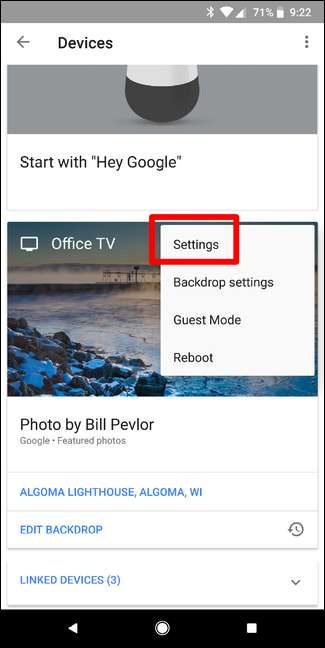
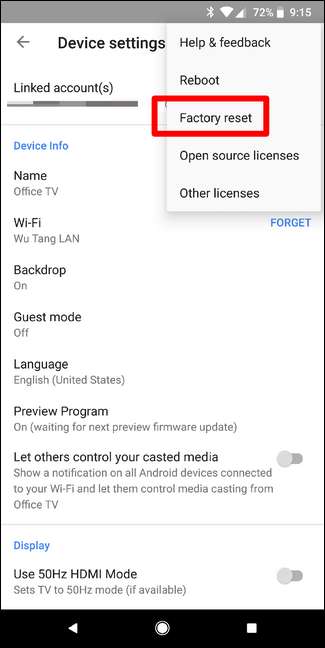
Независимо от того, какой из них вы выберете, вы получите всплывающее окно с подтверждением, подтверждающее, что вы хотите выполнить эту команду. Убедившись, что это именно то, что вы хотите сделать, просто нажмите «ОК». Устройство сделает свое дело - если вы решите перезагрузить его, оно вернется в работу всего через несколько минут.
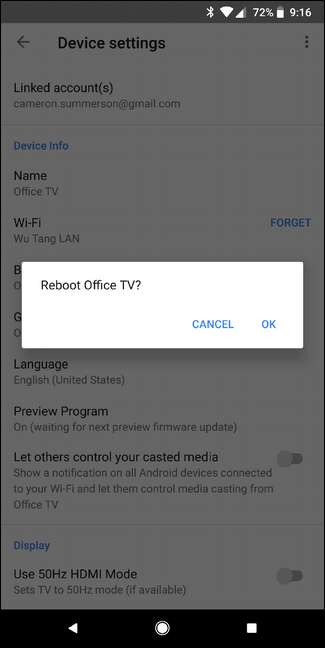
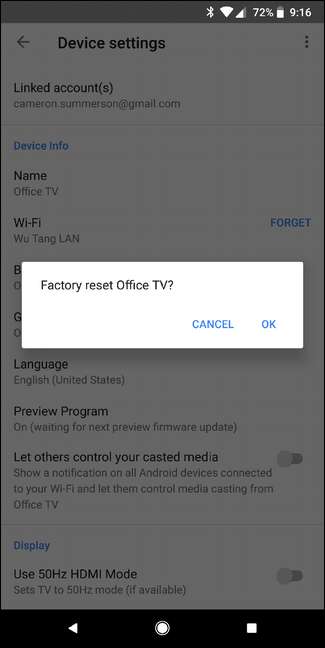
Если вы выполняете сброс к заводским настройкам, для полного сброса настроек устройства потребуется несколько минут, затем оно перезагрузится, и вы сможете либо отключить его от сети (если вы планирую продать это или что-то подобное ) или настройте его снова.
Как восстановить заводские настройки Chromecast прямо с устройства
Если вам кажется, что вы не можете получить доступ к Chromecast из приложения Google Home, вам необходимо использовать аппаратный подход.
Не существует «истинного» способа просто перезагрузить устройство с физического устройства. Если вам нужно перезапустить его, просто отключите его и снова включите. Это своего рода неприятное решение, но оно выполняет свою работу.
Если вам нужно выполнить сброс до заводских настроек, вам повезло: Google поместил кнопку полного сброса на Chromecast первого и второго поколения, чтобы вы могли легко выполнить сброс до заводских настроек. И независимо от того, какая у вас модель, процесс остается неизменным, что делает его еще проще.
Первое, что вам нужно сделать, это получить физический доступ к устройству. Это значит вытащить телевизор и покопаться за ним. Мне жаль.
Как только вы возьмете Chromecast в руки - все еще подключенный к источнику питания и телевизору! - просто нажмите единственную физическую кнопку на боковой стороне устройства примерно на восемь секунд. Индикатор Chromecast будет мигать, пока вы удерживаете кнопку, сначала медленно, а затем быстрее, когда приближается к сбросу. Когда свет снова погаснет, вы можете отпустить. Chromecast перезагрузится и сбросится.


СВЯЗАННЫЕ С: Как настроить новый Chromecast
После перезагрузки вы можете отключить его, если планируете избавиться от него. В противном случае просто продолжайте и настроить его снова .
Chromecast - это простое устройство, которое имеет множество действительно практических применений. Всегда полезно знать, как в случае необходимости перезагрузить или перезагрузить устройство, чтобы вы могли как можно быстрее вернуть эту блестящую маленькую палку в рабочее состояние.







